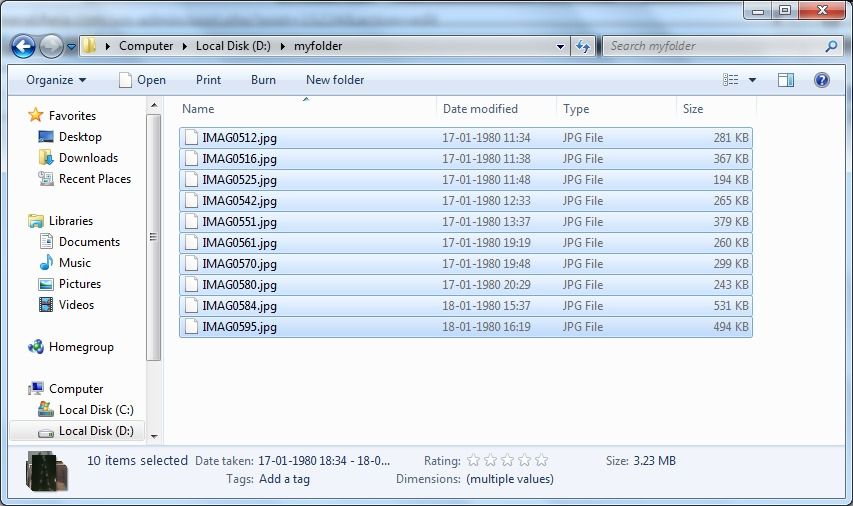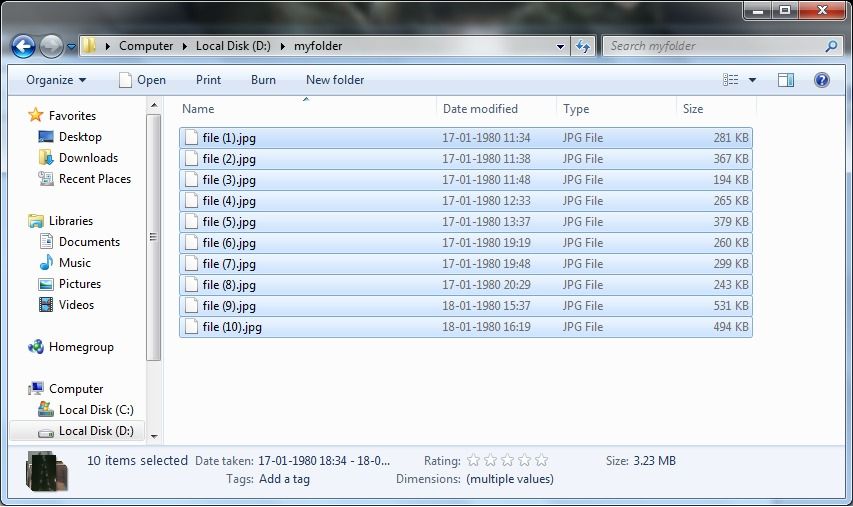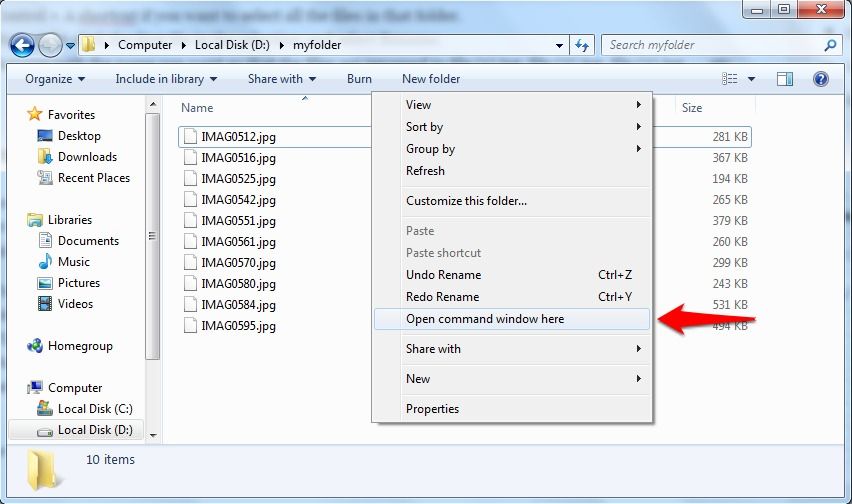Batch-Umbenennung mehrerer Dateien / Erweiterungen gleichzeitig in Windows
Die meisten von uns verwenden heutzutage ihren Computer, um eine große Anzahl von Dateien zu speichern. Dies können Fotos, Songs, Videos, Dokumente sowie andere Dateien sein. Nehmen wir eine Situation an, in der Sie eine große Anzahl von Fotos von einer Kamera auf Ihren Computer unter Windows kopiert haben. Meistens haben diese Fotos seltsame Namen, die von der Kamera festgelegt wurden. Nehmen wir an, Sie möchten alle auf einmal umbenennen. Wie können wir das machen?
Lesen Sie auch: - - So löschen Sie große Ordner auf einmal mit CMD
So stapeln Sie Dateien in Windows stapelweise um
Sie können Dateien in Windows entweder mithilfe des Windows-Explorers, der Eingabeaufforderung oder der Power Shell oder mithilfe einer Drittanbieteranwendung stapelweise umbenennen. Hier ist eine kurze Beschreibung der oben genannten Methoden:
Windows Explorer
Der einfachste Weg, Dateien in Windows stapelweise umzubenennen, ist die Verwendung des Windows-Explorers, mit dem Sie alle auf Ihrem Computer gespeicherten Dateien und Ordner durchsuchen.
- Öffnen Sie zunächst den Windows Explorer und wechseln Sie in den Ordner, der alle Dateien enthält, die Sie umbenennen möchten.

- Wählen Sie die gewünschten Dateien aus, indem Sie sie bei gedrückter Strg-Taste mit der Maus auswählen oder die Tastenkombination Strg + A verwenden, wenn Sie alle Dateien in diesem Ordner auswählen möchten.
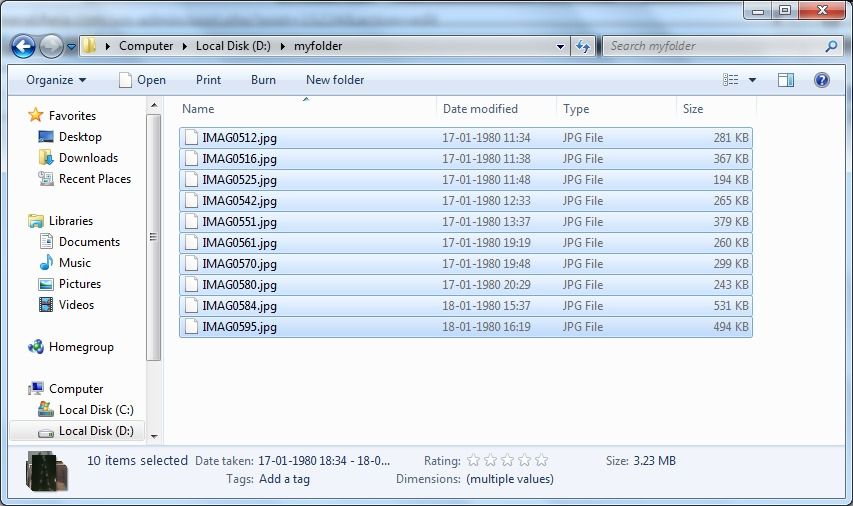
- Klicken Sie nun mit der rechten Maustaste auf die erste Datei in der Auswahl und wählen Sie Umbenennen.

- Benennen Sie mit dem gewünschten Namen um, damit die Dateien in YOUR_GIVEN_FILE_NAME (1) .jpg, YOUR_GIVEN_FILE_NAME (2) .jpg, YOUR_GIVEN_FILE_NAME (3) .jpg, ..... usw. Umbenannt werden.
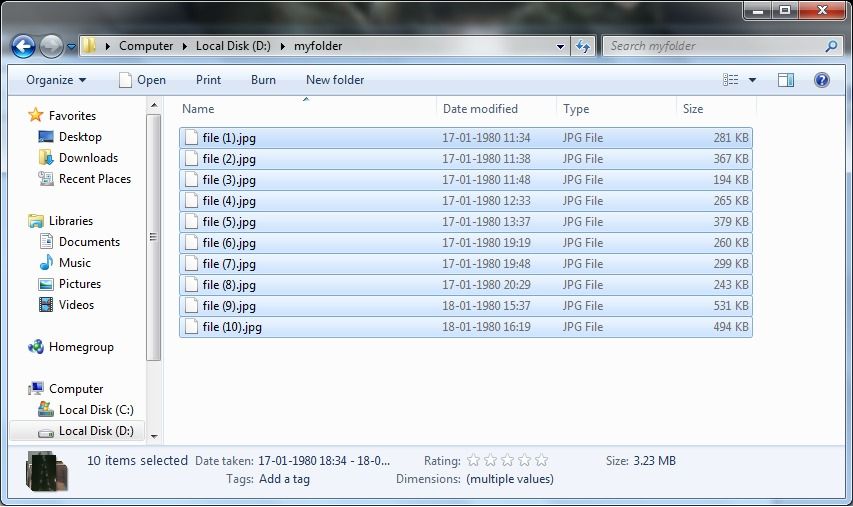
Eingabeaufforderung
Die zweite Möglichkeit zum Batch-Umbenennen von Dateien ist die Verwendung der Eingabeaufforderung in Windows. Wir können Dateien in der Eingabeaufforderung mit dem Befehl umbenennen umbenennen. Es kann sogar verwendet werden, um die Dateierweiterung stapelweise zu ändern, was mit der vorherigen Methode nicht möglich ist.
- Um Dateien über die Eingabeaufforderung stapelweise umzubenennen, öffnen Sie zuerst die Eingabeaufforderung, indem Sie mit der rechten Maustaste auf den Ordner klicken, in dem sich alle Dateien befinden, die Sie umbenennen möchten, während Sie die Umschalttaste gedrückt halten und dann 'Befehlsfenster hier öffnen' auswählen. Dies öffnet das Befehlsfenster.
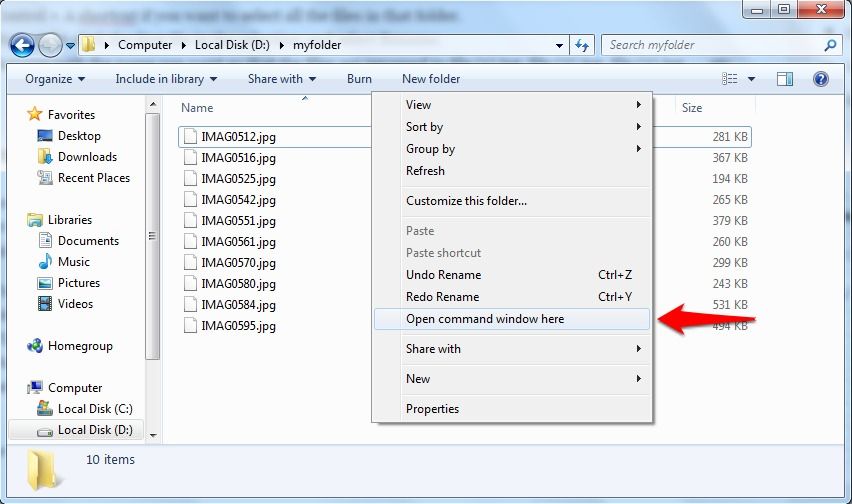
- Geben Sie nun den Befehl zum Umbenennen in das Fenster ein und drücken Sie die Eingabetaste, um die Dateien umzubenennen. Mit dem Platzhalter * können Sie mehrere Dateien auswählen. Der Befehl zum Umbenennen aller JPG-Dateien im aktuellen Ordner in die Erweiterung png lautet wie folgt:
benenne * .jpg * .png um


Power Shell
Power Shell ist wie eine erweiterte Eingabeaufforderung. In Power Shell können wir die Ausgabe eines Befehls genau wie in Linux- oder Unix-Systemen an einen anderen weiterleiten. Bei der folgenden Methode leiten wir die Ausgabe des Befehls Dir, der alle Dateien in einem Verzeichnis auflistet, an den Befehl Rename-Item weiter, mit dem die Datei nach Bedarf umbenannt wird. Im Folgenden sind die Schritte zur Verwendung dieser Methode aufgeführt:
- Öffnen Sie die Power Shell über das Startmenü.
- Verwenden Sie den Befehl cd, um zu dem Ordner zu wechseln, in dem sich Ihre Dateien befinden. Sie können beispielsweise Folgendes verwenden, um das Verzeichnis in D: myfolder zu ändern:
cd D: myfolder

- Benennen Sie nun die Dateien mit dem Befehl Dir piped with Rename-Item um. Mit dem folgenden Befehl wird das Zeichen '0' (Null) in Dateinamen durch einen Unterstrich umbenannt.
Dir | Element umbenennen –NewName {$ _. Name –Ersetzen Sie '0', '_'}

- Der Befehl Element umbenennen verfügt über erweiterte Optionen, die Sie je nach dem gewünschten Ergebnis anwenden können.
Drittanbieteranwendung
Wenn Sie erweiterte Optionen zum Batch-Umbenennen von Dateien wünschen, die nicht von Windows Explorer bereitgestellt werden, aber auch nicht mit der Eingabeaufforderung herumspielen möchten, ist die Verwendung einer Drittanbieteranwendung möglicherweise besser für Sie. Dienstprogramm zum Umbenennen von Massen ist eine Anwendung für Windows zum Batch-Umbenennen von Dateien und kann kostenlos heruntergeladen werden. Es verfügt über viele erweiterte Optionen wie Nummerieren, Entfernen, Ersetzen und Hinzufügen von Zeichen, die Sie je nach Ihren Anforderungen zum Umbenennen der Dateien verwenden können. Sie können die Vorschau Ihrer Änderungen in der Spalte Neuer Name sehen. Klicken Sie auf die Schaltfläche Umbenennen, um die Dateien umzubenennen.


Ein Technikbegeisterter.
Für dich empfohlen:
- Fix: “Dieser Artikel konnte nicht gefunden werden. Dies befindet sich nicht mehr in [Pfad]. Überprüfen Sie den Standort des Artikels und versuchen Sie es erneut. '
- Batch-Umbenennen von Dateien oder gleichzeitiges Ändern von Erweiterungen in Windows
- So löschen Sie durch TrustedInstaller geschützte Dateien in Windows 10
- Mit dem Schnellzugriff können Sie jetzt die letzten Dateien in Windows 10 anzeigen
- Fix: Ereignis-ID 455 ESENT-Fehler in Windows 10
- Die 12 nützlichsten Microsoft Edge-Erweiterungen in Windows 10